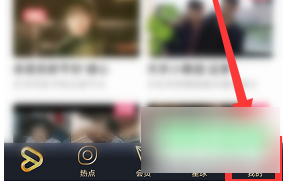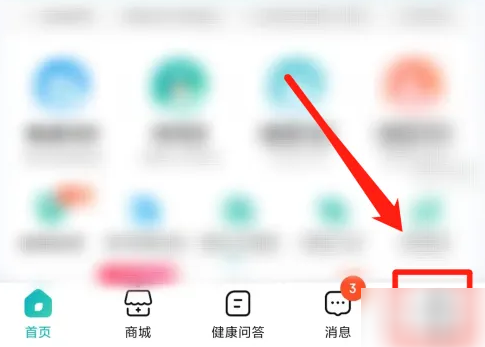优酷app主设备如何设置 优酷app主设备设置教程
作者: 时间:2023-09-11 09:49:16
优酷app主设备如何设置?第一步,打开手机优酷,进入主页后,点击右下角的我的选项。第二步,切换至个人中心页面后,点击右上角的齿轮形设置图标。第三步,来到设置界面,在下方找到账号安全中心选项并点击。第四步,切换至账号安全中心界面后,点击下方的登录设备管理选项。第五步,来到登录设备管理界面,在下方点击一个非自己的设备名称。接下来就让唯美小编带大家一起来看看优酷登录设备管理教程吧!
优酷app主设备如何设置
1.第一步,打开手机优酷,进入主页后,点击右下角的我的选项。
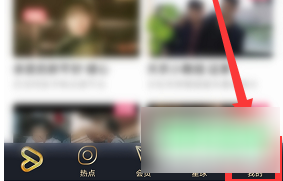
2. 第二步,切换至个人中心页面后,点击右上角的齿轮形设置图标。
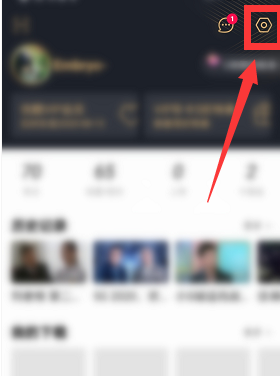
3.第三步,来到设置界面,在下方找到账号安全中心选项并点击。
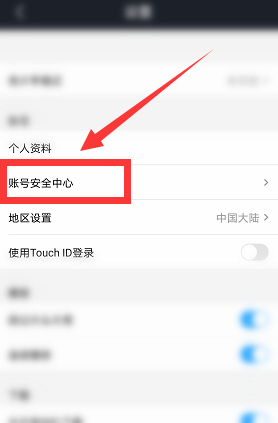
4. 第四步,切换至账号安全中心界面后,点击下方的登录设备管理选项。

5. 第五步,来到登录设备管理界面,在下方点击一个非自己的设备名称。
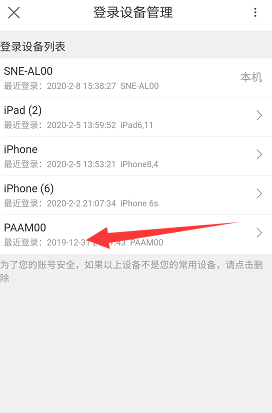
6. 第六步,点击后将会弹出确认删除窗口,点击删除按钮即可。
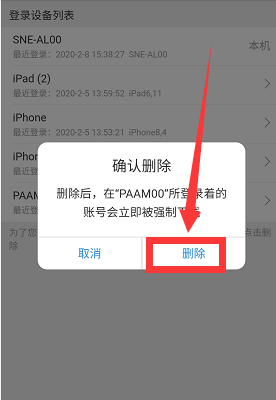
优酷主设备设置相关问题解答
优酷怎么设置主设备为本机
1、登录手机优酷客户端。
21、点击打开按钮我的。
3、点击打开按钮设置。
4、点击打开按钮账号安全中心。
5、点击打开按钮登录设备管理。
6、可以根据需要进行管理设置。
优酷主设备怎么更换
1、打开优酷app我的>设置。
2、点击账号安全中心。
3、点击登录设备管理。
4、根据需要进行设置即可。
以上就是优酷app怎么设置主设备,优酷登录设备管理教程的全部内容,大家记得按照唯美小编为大家提供的方法就能解决问题了。更多关于软件教程分享记得关注唯美下载站,小编会持续为大家更新推荐。
相关阅读
更多资讯
-
 ftx交易所怎么提现usd ftx交易所提现usd教程
ftx交易所怎么提现usd ftx交易所提现usd教程 -
 瑞波币钱包怎么打开,瑞波币钱包使用教程
瑞波币钱包怎么打开,瑞波币钱包使用教程 -
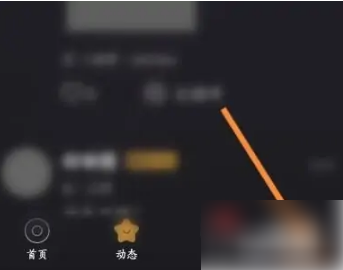 小圈app如何认证账号 小圈app精英认证方法介绍
小圈app如何认证账号 小圈app精英认证方法介绍 -
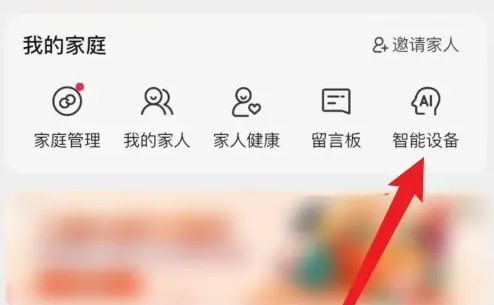 u净app如何启动筒自洁 具体操作方法介绍
u净app如何启动筒自洁 具体操作方法介绍 -
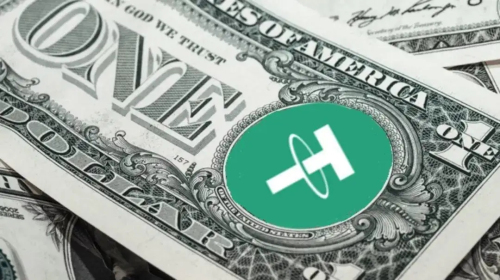 泰达币兑换人民币等于多少钱?泰达币/usdt怎么换人民币操作教程
泰达币兑换人民币等于多少钱?泰达币/usdt怎么换人民币操作教程 -
 火币的合约是怎么玩的 火币合约新手教程
火币的合约是怎么玩的 火币合约新手教程 -
 丝瓜芭乐樱桃秋葵小蝌蚪榴莲84更新速度快,支持离线观看
丝瓜芭乐樱桃秋葵小蝌蚪榴莲84更新速度快,支持离线观看 -
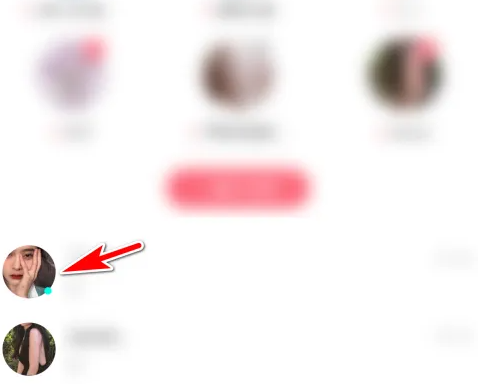 语玩怎么给自己送礼物 语玩赠送礼物方法介绍
语玩怎么给自己送礼物 语玩赠送礼物方法介绍 -
 仙踪林一线二线三线开放免费渠道,网友:白嫖真香
仙踪林一线二线三线开放免费渠道,网友:白嫖真香 -
 metamask钱包怎么转到交易所 metamask钱包转到交易所教程
metamask钱包怎么转到交易所 metamask钱包转到交易所教程 -
 扎克施奈德版正义联盟在线观看地址
扎克施奈德版正义联盟在线观看地址 -
 含羞草传媒入口ios2023支持无限点播观看,网友:还可以缓存
含羞草传媒入口ios2023支持无限点播观看,网友:还可以缓存